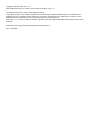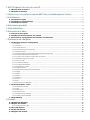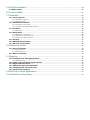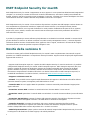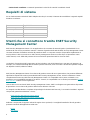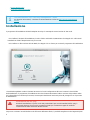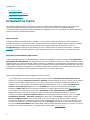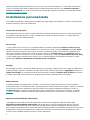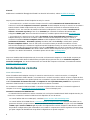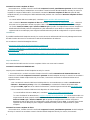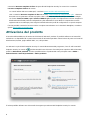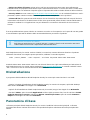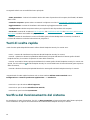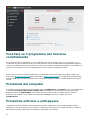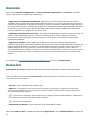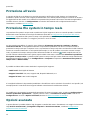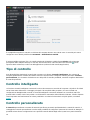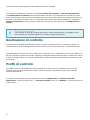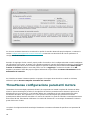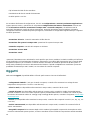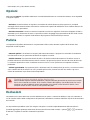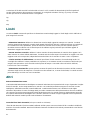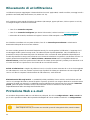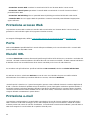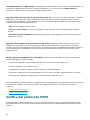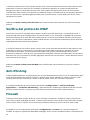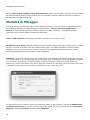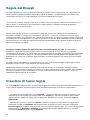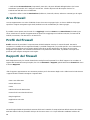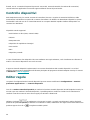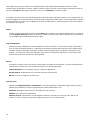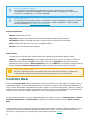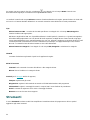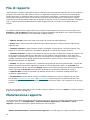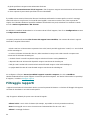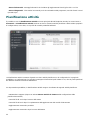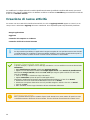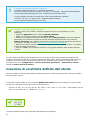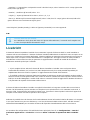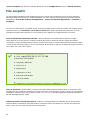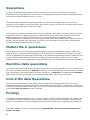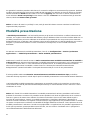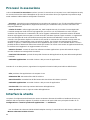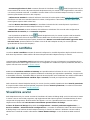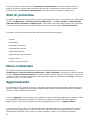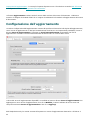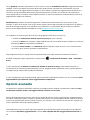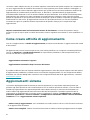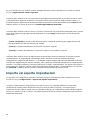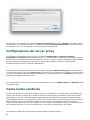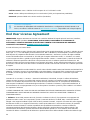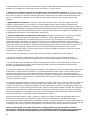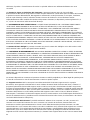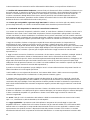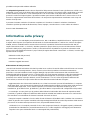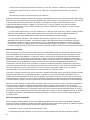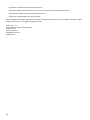ESET Endpoint Security for macOS 6.9 Manuale del proprietario
- Tipo
- Manuale del proprietario

Copyright ©2020 di ESET, spol. s r.o.
ESET Endpoint Security for macOS è stato sviluppato da ESET, spol. s r.o.
Per ulteriori informazioni, visitare il sito Web www.eset.it.
Tutti i diritti riservati. Sono vietate la riproduzione, l'archiviazione in sistemi di registrazione o la trasmissione in
qualsiasi forma o con qualsiasi mezzo, elettronico, meccanico, tramite fotocopia, registrazione, scansione o altro
della presente documentazione in assenza di autorizzazione scritta dell'autore.
ESET, spol. s r.o. si riserva il diritto di modificare qualsiasi parte del software dell'applicazione descritta senza alcun
preavviso.
Assistenza clienti: http://www.eset.it/supporto/assistenza-tecnica
REV. 27/07/2020

1 ESET Endpoint Security for macOS 1 .................................................................................................
1.1 Novità della versione 6 1 ...........................................................................................................................
1.2 Requisiti di sistema 2 .................................................................................................................................
2 Utenti che si connettono tramite ESET Security Management Center 2 .......................
3 Installazione 3 ..................................................................................................................................................
3.1 Installazione tipica 4 ..................................................................................................................................
3.2 Installazione personalizzata 5 ..................................................................................................................
3.3 Installazione remota 7 ...............................................................................................................................
4 Attivazione prodotto 8 ................................................................................................................................
5 Disinstallazione 9 ...........................................................................................................................................
6 Panoramica di base 9 ..................................................................................................................................
6.1 Tasti di scelta rapida 10 .............................................................................................................................
6.2 Verifica del funzionamento del sistema 10 .............................................................................................
6.3 Cosa fare se il programma non funziona correttamente 11 ................................................................
7 Protezione del computer 11 .....................................................................................................................
7.1 Protezione antivirus e antispyware 11 ....................................................................................................
7.1.1 Generale 12 ...............................................................................................................................................
7.1.1.1 Esclusioni 12 ...........................................................................................................................................
7.1.2 Protezione all'avvio 13 ..................................................................................................................................
7.1.3 Protezione file system in tempo reale 13 ...........................................................................................................
7.1.3.1 Opzioni avanzate 13 ..................................................................................................................................
7.1.3.2 Quando modificare la configurazione della protezione in tempo reale 14 .................................................................
7.1.3.3 Controllo della protezione in tempo reale 14 ....................................................................................................
7.1.3.4 Cosa fare se la protezione in tempo reale non funziona 15 ...................................................................................
7.1.4 Controllo del computer su richiesta 15 ..............................................................................................................
7.1.4.1 Tipo di controllo 16 ....................................................................................................................................
7.1.4.1.1 Controllo intelligente 16 ...........................................................................................................................
7.1.4.1.2 Controllo personalizzato 16 .......................................................................................................................
7.1.4.2 Destinazioni di controllo 17 ..........................................................................................................................
7.1.4.3 Profili di controllo 17 ..................................................................................................................................
7.1.5 Configurazione parametri motore ThreatSense 18 ................................................................................................
7.1.5.1 Oggetti 19 ..............................................................................................................................................
7.1.5.2 Opzioni 20 ..............................................................................................................................................
7.1.5.3 Pulizia 20 ................................................................................................................................................
7.1.5.4 Esclusioni 20 ...........................................................................................................................................
7.1.5.5 Limiti 21 .................................................................................................................................................
7.1.5.6 Altri 21 ...................................................................................................................................................
7.1.6 Rilevamento di un'infiltrazione 22 ....................................................................................................................
7.2 Protezione Web e e-mail 22 ......................................................................................................................
7.2.1 Protezione accesso Web 23 ............................................................................................................................
7.2.1.1 Porte 23 .................................................................................................................................................
7.2.1.2 Elenchi URL 23 .........................................................................................................................................
7.2.2 Protezione e-mail 23 ....................................................................................................................................
7.2.2.1 Verifica del protocollo POP3 24 .....................................................................................................................
7.2.2.2 Verifica del protocollo IMAP 25 .....................................................................................................................
7.3 Anti-Phishing 25 ..........................................................................................................................................
8 Firewall 25 ..........................................................................................................................................................
8.1 Modalità di filtraggio 26 .............................................................................................................................
8.2 Regole del firewall 27 .................................................................................................................................
8.2.1 Creazione di nuove regole 27 .........................................................................................................................
8.3 Aree del firewall 28 .....................................................................................................................................
8.4 Profili del firewall 28 ..................................................................................................................................
8.5 Rapporti del firewall 28 ..............................................................................................................................

9 Controllo dispositivi 29 ................................................................................................................................
9.1 Editor regole 29 ...........................................................................................................................................
10 Controllo Web 31 .........................................................................................................................................
11 Strumenti 32 ...................................................................................................................................................
11.1 File di rapporto 33 ....................................................................................................................................
11.1.1 Manutenzione rapporto 33 ...........................................................................................................................
11.1.2 Filtraggio rapporti 34 ..................................................................................................................................
11.2 Pianificazione attività 35 .........................................................................................................................
11.2.1 Creazione di nuove attività 36 .......................................................................................................................
11.2.2 Creazione di un'attività definita dall'utente 37 ...................................................................................................
11.3 LiveGrid® 38 ..............................................................................................................................................
11.3.1 File sospetti 39 ..........................................................................................................................................
11.4 Quarantena 40 ...........................................................................................................................................
11.4.1 Mettere file in quarantena 40 ........................................................................................................................
11.4.2 Ripristino di un file in quarantena 40 ...............................................................................................................
11.4.3 Invio di un file dalla quarantena 40 .................................................................................................................
11.5 Privilegi 40 .................................................................................................................................................
11.6 Modalità presentazione 41 ......................................................................................................................
11.7 Processi in esecuzione 42 ........................................................................................................................
12 Interfaccia utente 42 .................................................................................................................................
12.1 Avvisi e notifiche 43 .................................................................................................................................
12.1.1 Visualizza avvisi 43 ....................................................................................................................................
12.1.2 Stati di protezione 44 ..................................................................................................................................
12.2 Menu contestuale 44 ................................................................................................................................
13 Aggiorna 44 .....................................................................................................................................................
13.1 Configurazione dell'aggiornamento 45 .................................................................................................
13.1.1 Opzioni avanzate 46 ...................................................................................................................................
13.2 Come creare attività di aggiornamento 47 ...........................................................................................
13.3 Aggiornamenti sistema 47 ......................................................................................................................
13.4 Importa ed esporta impostazioni 48 ......................................................................................................
13.5 Configurazione del server proxy 49 .......................................................................................................
13.6 Cache locale condivisa 49 ........................................................................................................................
14 End User License Agreement 50 .........................................................................................................
15 Informativa sulla privacy 56 ..................................................................................................................

1
ESET Endpoint Security for macOS
ESET Endpoint Security for macOS 6 rappresenta un nuovo approccio a una protezione effettivamente integrata del
computer. La versione più recente del motore di controllo ThreatSense®, associata ai moduli personalizzati del
firewall, sfrutta la velocità e la precisione per proteggere il computer. Il risultato è un sistema intelligente che rileva
continuamente attacchi e software dannosi che potrebbero minacciare il computer.
ESET Endpoint Security for macOS 6 è una soluzione di protezione completa nata dall'impegno continuo basato su
una combinazione tra prestazioni massime e impatto sul sistema minimo. Le tecnologie avanzate, basate
sull'intelligenza artificiale, sono in grado di eliminare in modo proattivo l'infiltrazione da parte di virus, spyware,
trojan horse, worm, adware, rootkit e altri attacchi Internet senza ripercussioni sulle prestazioni del sistema o
interruzioni del computer.
Il prodotto è progettato per essere utilizzato principalmente su workstation in ambienti aziendali o commerciali di
piccole dimensioni. Grazie a un utilizzo combinato con ESET Security Management Center 7, consente di gestire
facilmente qualsiasi numero di workstation client, applicare criteri e regole, monitorare i rilevamenti ed eseguire
l'amministrazione remota da qualsiasi computer collegato in rete.
Novità della versione 6
L'interfaccia utente grafica di ESET Endpoint Security for macOS è stata completamente rinnovata allo scopo di
garantire una visibilità ottimizzata e un'esperienza utente più intuitiva. Seguono alcuni dei principali miglioramenti
apportati alla versione 6:
• Supporto ESET Enterprise Inspector: a partire da ESET Endpoint Security for macOS versione 6.9, è possibile
collegare ESET Endpoint Security for macOS a ESET Enterprise Inspector. ESET Enterprise Inspector (EEI) è un
sistema completo di rilevamento Endpoint e risposta che include funzionalità quali: rilevamento incidenti,
gestione incidenti e risposta, raccolta dati, indicatori di rilevamento compromessi, rilevamento anomalie,
rilevamento comportamenti e violazioni dei criteri. Per ulteriori informazioni su ESET Enterprise Inspector, le
modalità di installazione e le relative funzioni, consultare la Guida di ESET Enterprise Inspector.
• Supporto architettura a 64 bit
• Firewall: è ora possibile creare regole firewall direttamente dal rapporto o dalla finestra di notifica dell’IDS
(Intrusion detection system) e assegnare profili alle interfacce di rete
• Controllo Web: blocca le pagine Web che potrebbero contenere materiale potenzialmente inappropriato
oppure offensivo
• Protezione accesso Web: monitora le comunicazioni tra i browser Web e i server remoti.
• Protezione e-mail: garantisce il controllo delle comunicazioni via e-mail ricevute mediante i protocolli POP3 e
IMAP
• Protezione Anti-Phishing: protegge il sistema dell'utente da tentativi di acquisizione di password e altre
informazioni sensibili restringendo l'accesso a siti Web dannosi camuffati da siti legittimi
• Controllo dispositivi: consente di controllare, bloccare o regolare le estensioni dei filtri e/o delle
autorizzazioni e di definire la capacità di un utente di accedere e di utilizzare i dispositivi esterni. Questa
funzione è disponibile nella versione del prodotto 6.1 e versioni successive.
• Modalità presentazione: questa opzione consente all'utente di eseguire ESET Endpoint Security for macOS
in background e di disattivare le finestre popup e le attività pianificate

2
• Cache locale condivisa: consente di potenziare la velocità di controllo in ambienti virtuali
Requisiti di sistema
Per un funzionamento ottimale di ESET Endpoint Security for macOS, il sistema deve soddisfare i seguenti requisiti
hardware e software:
Requisiti di sistema:
Architettura processore Intel 64-bit
Sistema operativo macOS 10.12 e versioni successive
Memoria 300 MB
Spazio su disco 200 MB
Utenti che si connettono tramite ESET Security
Management Center
ESET Security Management Center 7 è un'applicazione che consente all'utente di gestire i prodotti ESET in un
ambiente di rete da una postazione centrale. Il sistema di gestione delle attività ESET Security Management Center
consente all'utente di installare soluzioni di protezione ESET su computer remoti e di rispondere rapidamente ai
nuovi problemi e alle nuove minacce. ESET Security Management Center non offre di per sé protezione contro
codici dannosi, ma si affida alla presenza di una soluzione di protezione ESET su ciascun client.
Le soluzioni di protezione ESET supportano reti che includono vari tipi di piattaforme. Una rete può integrare, ad
esempio, una combinazione degli attuali sistemi operativi Microsoft, Linux e macOS e dei sistemi operativi eseguiti
sui dispositivi mobili (cellulari e tablet).
ESET Security Management Center è un sistema di gestione remota di nuova generazione che presenta differenze
significative rispetto alle versioni precedenti di ESET Security Management Center. Poiché l’architettura è stata
completamente rinnovata, ESET Security Management Center 7 è compatibile solo in parte con ERA 6 e non
garantisce una compatibilità retroattiva con ERA 5. Tuttavia, la compatibilità con le versioni precedenti dei prodotti
ESET Security continua a essere garantita.
Insieme alla nuova versione di ESET Security Management Center, ESET ha sviluppato una generazione di prodotti
di protezione con un sistema di gestione delle licenze del tutto rinnovato.
Per eseguire una distribuzione completa del portafoglio di soluzioni ESET Security, è necessario installare i seguenti
componenti (piattaforme Windows e Linux):
• ESET Security Management Center Server
• ESET Security Management Center Console Web
• ESET Management Agent
Sebbene i componenti di supporto indicati di seguito siano opzionali, si consiglia di installarli al fine di garantire
prestazioni ottimali dell’applicazione sulla rete:
• Proxy
• RD Sensor

3
• Proxy Apache HTTP
• Connettore dispositivi mobili
Documentazione ESET Security Management Center
per ulteriori informazioni, consultare la documentazione on-line di ESET Security Management
Center.
Installazione
Il programma di installazione di ESET Endpoint Security for macOSpuò essere lanciato in due modi:
• Se si utilizza il CD/DVD di installazione, inserire il disco nell'unità CD/DVD-ROM e fare doppio clic sull'icona di
installazione di ESET Endpoint Security for macOS.
• Se si utilizza un file scaricato dal sito Web, fare doppio clic su di esso per avviare il programma di installazione.
L'installazione guidata condurrà l'utente attraverso le fasi di configurazione di base. Durante la fase iniziale
dell'installazione, il programma di installazione ricercherà automaticamente l'ultima versione del prodotto online.
Se è disponibile una versione più recente, l'utente potrà decidere di scaricarla prima di proseguire con il processo
di installazione.
Installazione dal file .pkg
Durante l’installazione e il primo avvio dei prodotti ESET per macOS installati dal file .pkg, è
necessario disporre di un accesso a Internet sul Mac per consentire a Apple di verificare
l’autenticazione delle estensioni di ESET Kernel.
Dopo aver accettato i termini dell'accordo di licenza dell'utente finale, è possibile scegliere uno dei seguenti tipi di

4
installazione:
• Installazione tipica
• Installazione personalizzata
• Installazione remota
Installazione tipica
La modalità installazione tipica comprende le opzioni di configurazione adatte alla maggior parte degli utenti.
Queste impostazioni garantiscono livelli massimi di sicurezza, nonché prestazioni ottimali del sistema.
L'installazione tipica rappresenta l'opzione predefinita consigliata nel caso in cui gli utenti non abbiano particolari
necessità relative a impostazioni specifiche.
ESET LiveGrid®
Il Sistema di allarme immediato ESET LiveGrid® è uno strumento in grado di informare in modo immediato e
costante ESET sulle nuove infiltrazioni allo scopo di garantire una protezione rapida ai clienti. Il sistema LiveGrid®
invia nuove minacce al laboratorio di minacce ESET, dove vengono analizzate ed elaborate. Fare clic su
Configurazione per modificare le impostazioni per l'invio di file sospetti. Per ulteriori informazioni, consultare
LiveGrid®. Se ESET LiveGrid® è disattivato, ESET Endpoint Security for macOS mostra un avviso di sicurezza.
Applicazioni potenzialmente indesiderate
L’ultimo passaggio del processo di installazione consiste nella configurazione del rilevamento delle Applicazioni
potenzialmente indesiderate. Tali applicazioni non sono necessariamente dannose. Tuttavia, potrebbero influire
negativamente sul comportamento del sistema operativo. Le applicazioni potenzialmente indesiderate sono spesso
legate ad altri programmi che si sceglie di scaricare e potrebbe essere pertanto difficile notarle durante il processo
di installazione. Sebbene tali applicazioni consentano solitamente di visualizzare una notifica durante il processo di
installazione, esse possono essere installate facilmente senza il consenso dell'utente.
Dopo la prima installazione di ESET Endpoint Security for macOS:
1. Su macOS 10.13 e versioni successive l’utente riceverà la notifica Estensione di sistema bloccata dal
sistema e la notifica Il computer in uso non è protetto da ESET Endpoint Security for macOS. Per accedere a
tutte le funzioni di ESET Endpoint Security for macOS, è necessario consentire le estensioni del kernel sul
dispositivo in uso. Per consentire le estensioni del kernel sul dispositivo in uso, accedere a Preferenze di
sistema > Sicurezza e privacy e fare clic su Consenti per consentire il software del sistema dello
sviluppatore ESET, spol. s.r.o. Per ulteriori informazioni, consultare questo articolo della Knowledge Base.
2. Su macOS 10.14 l’utente riceverà la notifica Il computer in uso è parzialmente protetto da ESET
Endpoint Security for macOS. Per accedere a tutte le funzioni di ESET Endpoint Security for macOS, è
necessario consentire Accesso completo al disco su ESET Endpoint Security for macOS. Fare clic su Apri
preferenze di sistema > Sicurezza e privacy. Accedere alla scheda Privacy e selezionare l’opzione
Accesso completo al disco. Fare clic sull’icona a forma di lucchetto per attivare la modifica. Fare clic
sull’icona del simbolo più e selezionare l’applicazione ESET Endpoint Security for macOS. Sul computer in uso
compare una notifica di riavvio del computer. Fare clic su Più tardi. Non riavviare il computer in questa fase.
Fare clic su Avvia nuovamente nella finestra delle notifiche di ESET Endpoint Security for macOS o riavviare il
computer. Per ulteriori informazioni, consultare questo articolo della Knowledge Base.

5
Dopo aver installato ESET Endpoint Security for macOS, sarà necessario eseguire un controllo del computer per
ricercare eventuali codici dannosi. Nella finestra principale del programma fare clic su Controllo computer >
Controllo intelligente. Per ulteriori informazioni sui controlli del computer su richiesta, si rimanda alla sezione
Controllo computer su richiesta.
Installazione personalizzata
La modalità di installazione personalizzata è indicata per utenti esperti che desiderano modificare le impostazioni
avanzate durante il processo di installazione.
Componenti di programma
ESET Endpoint Security for macOS consente all'utente di installare il prodotto senza alcuni componenti principali
(ad esempio, la protezione Web e e-mail). Deselezionare la casella di controllo accanto a un componente del
prodotto per rimuoverlo dall'installazione.
Server proxy
In caso di utilizzo di un server proxy, è possibile definirne i parametri selezionando Utilizzo un server proxy.
Nella finestra successiva, immettere l'indirizzo IP o URL del server proxy nel campo Indirizzo. Nel campo Porta,
specificare la porta sulla quale il server proxy accetta le connessioni (3128 per impostazione predefinita). Se il
server proxy richiede l'autenticazione, sarà necessario immettere un Nome utente e una Password validi per
consentire l'accesso al server proxy. Se non si utilizza un server proxy, selezionare Non utilizzo un server proxy.
In caso di dubbi relativi all'utilizzo di un server proxy, è possibile utilizzare le impostazioni di sistema correnti
selezionando Utilizza le impostazioni di sistema (scelta consigliata).
Privilegi
Nel passaggio successivo, è possibile definire gli utenti con privilegi o gruppi che saranno in grado di modificare le
impostazioni del programma. Dall'elenco di utenti sulla sinistra, selezionare gli utenti e Aggiungerli all'elenco di
Utenti con privilegi. Per visualizzare tutti gli utenti del sistema, selezionare Mostra tutti gli utenti. Se l'elenco
di Utenti con privilegi viene lasciato vuoto, tutti gli utenti saranno considerati utenti con privilegi.
ESET LiveGrid®
Il Sistema di allarme immediato ESET LiveGrid® è uno strumento in grado di informare in modo immediato e
costante ESET sulle nuove infiltrazioni allo scopo di garantire ai clienti una protezione rapida. Il sistema consente di
inviare le nuove minacce al laboratorio di minacce ESET, dove vengono analizzate ed elaborate. Fare clic su
Configurazione per modificare le impostazioni per l'invio di file sospetti. Per ulteriori informazioni, consultare
LiveGrid®. Se ESET LiveGrid® è disattivato, ESET Endpoint Security for macOS mostra un avviso di sicurezza.
Applicazioni potenzialmente indesiderate
Il passaggio successivo del processo di installazione consiste nella configurazione del rilevamento delle
Applicazioni potenzialmente indesiderate. Tali programmi non sono necessariamente dannosi. Tuttavia,
potrebbero influire negativamente sul comportamento del sistema operativo. Applicazioni di questo tipo sono
spesso legate ad altri programmi scaricati dall’utente; potrebbe pertanto essere difficile notarle durante il processo
di installazione. Sebbene tali applicazioni consentano di visualizzare una notifica durante l’installazione, esse
possono essere installate facilmente senza il consenso dell'utente.

6
Firewall
Selezionare la modalità di filtraggio del firewall. Per ulteriori informazioni, vedere Modalità di filtraggio.
Dopo la prima installazione di ESET Endpoint Security for macOS:
1. Su macOS 10.13 e versioni successive l’utente riceverà la notifica Estensione di sistema bloccata dal
sistema e la notifica Il computer in uso non è protetto da ESET Endpoint Security for macOS. Per accedere a
tutte le funzioni di ESET Endpoint Security for macOS, è necessario consentire le estensioni del kernel sul
dispositivo in uso. Per consentire le estensioni del kernel sul dispositivo in uso, accedere a Preferenze di
sistema > Sicurezza e privacy e fare clic su Consenti per consentire il software del sistema dello
sviluppatore ESET, spol. s.r.o. Per ulteriori informazioni, consultare questo articolo della Knowledge Base.
2. Su macOS 10.14 l’utente riceverà la notifica Il computer in uso è parzialmente protetto da ESET
Endpoint Security for macOS. Per accedere a tutte le funzioni di ESET Endpoint Security for macOS, è
necessario consentire Accesso completo al disco su ESET Endpoint Security for macOS. Fare clic su Apri
preferenze di sistema > Sicurezza e privacy. Accedere alla scheda Privacy e selezionare l’opzione
Accesso completo al disco. Fare clic sull’icona a forma di lucchetto per attivare la modifica. Fare clic
sull’icona del simbolo più e selezionare l’applicazione ESET Endpoint Security for macOS. Sul computer in uso
compare una notifica di riavvio del computer. Fare clic su Più tardi. Non riavviare il computer in questa fase.
Fare clic su Avvia nuovamente nella finestra delle notifiche di ESET Endpoint Security for macOS o riavviare il
computer. Per ulteriori informazioni, consultare questo articolo della Knowledge Base.
Dopo aver installato ESET Endpoint Security for macOS, sarà necessario eseguire un controllo del computer per
ricercare eventuali codici dannosi. Nella finestra principale del programma fare clic su Controllo computer >
Controllo intelligente. Per ulteriori informazioni sui controlli del computer su richiesta, si rimanda alla sezione
Controllo computer su richiesta.
Installazione remota
Prima dell’installazione
Prima di installare ESET Endpoint Security for macOS su macOS 10.13 e versioni successive, si consiglia di
consentire le estensioni di ESET Kernel e, su macOS 10.14 e versioni successive, anche l’accesso completo al disco
sui computer di destinazione. Se queste opzioni sono consentite in seguito all’installazione, gli utenti riceveranno le
notifiche Estensioni di sistema bloccate e Il computer in uso è parzialmente protetto fino a quando le
estensioni di ESET Kernel e l’accesso completo al disco non saranno consentiti.
Per consentire le estensioni del kernel ESET e l’accesso completo al disco da remoto, è necessario registrare il
computer in un server MDM (Mobile Device Management), come ad esempio Jamf.
Consenti le estensioni di ESET Kernel
• Le estensioni del kernel devono essere consentite solo con la prima installazione di ESET Endpoint Security for
macOS. Per consentire le estensioni del kernel sul dispositivo in uso da remoto:
oIn caso di utilizzo del server MDM Jamf, consultare questo articolo della Knowledge Base.
oIn caso di utilizzo di un MDM diverso, scaricare il profilo di configurazione .plist. Generare due UUID con un
generatore di UUID a propria scelta e utilizzare un editor di testo per sostituire le stringhe con il testo inserire
l’UUID 1 qui e inserire l’UUID 2 qui nel profilo di configurazione scaricato. Eseguire la distribuzione del file
del profilo di configurazione .plist utilizzando il server MDM. Il computer deve essere registrato nel server MDM
per poter eseguire la distribuzione dei profili di configurazione su questi computer.

7
Consenti l’accesso completo al disco
• Su macOS 10.14, l’utente riceverà la notifica Il computer in uso è parzialmente protetto da ESET Endpoint
Security for macOS dopo l’installazione. Per accedere a tutte le funzioni di ESET Endpoint Security for macOS e
impedire la comparsa della notifica, è necessario consentire l’Accesso completo al disco da parte di ESET
Endpoint Security for macOS prima dell’installazione del prodotto. Per consentire l’Accesso completo al disco
da remoto:
oIn caso di utilizzo del server MDM Jamf, consultare questo articolo della Knowledge Base.
oPer consentire l’Accesso completo al disco da remoto, scaricare il file di configurazione .plist. . Generare
due UUID con un generatore di UUID a propria scelta e utilizzare un editor di testo per sostituire le stringhe
con il testo inserire l’UUID 1 qui e inserire l’UUID 2 qui nel profilo di configurazione scaricato. Eseguire la
distribuzione del file del profilo di configurazione .plist utilizzando il server MDM. Il computer deve essere
registrato nel server MDM per poter eseguire la distribuzione dei profili di configurazione su questi computer.
Installazione
È possibile installare ESET Endpoint Security for macOS da remoto utilizzando ESET Security Management Center
da Web Console attraverso la creazione di un’attività di installazione del software.
Per consultare le istruzioni dettagliate visitare:
• Argomento guida online attività installazione software ERA
• Eseguire la distribuzione o l’aggiornamento dei prodotti ESET Endpoint consultando questo articolo della
Knowledge Base δι ΕΡΑ
• Argomento guida online attività installazione software ESET Security Management Center
Dopo l’installazione
Se le estensioni di ESET Kernel e l’accesso completo al disco non sono stati consentiti:
Consenti le estensioni di ESET Kernel
Dopo la prima installazione di ESET Endpoint Security for macOS:
1. Su macOS 10.13 e versioni successive l’utente riceverà la notifica Estensione di sistema bloccata dal
sistema e la notifica Il computer in uso non è protetto da ESET Endpoint Security for macOS. Per accedere a
tutte le funzioni di ESET Endpoint Security for macOS, è necessario consentire le estensioni del kernel sul
dispositivo in uso.
a.Per consentire le estensioni del kernel sul dispositivo in uso manualmente, accedere a Preferenze di
sistema > Sicurezza e privacy e fare clic su Consenti per consentire il software del sistema dello
sviluppatore ESET, spol. s.r.o. Per ulteriori informazioni, consultare questo articolo della Knowledge Base.
b.Per consentire le estensioni del kernel sul dispositivo in uso da remoto:
i.In caso di utilizzo del server MDM Jamf, consultare questo articolo della Knowledge Base.
ii.In caso di utilizzo di un MDM diverso, scaricare il profilo di configurazione .plist. Generare due UUID con
un generatore di UUID a propria scelta e utilizzare un editor di testo per sostituire le stringhe con il testo
inserire l’UUID 1 qui e inserire l’UUID 2 qui nel profilo di configurazione scaricato. Eseguire la
distribuzione del file del profilo di configurazione .plist utilizzando il server MDM. Il computer deve essere
registrato nel server MDM per poter eseguire la distribuzione dei profili di configurazione su questi
computer.
Consenti l’accesso completo al disco
• Su macOS 10.14, l’utente riceverà la notifica Il computer in uso è parzialmente protetto da ESET Endpoint
Security for macOS. Per accedere a tutte le funzioni di ESET Endpoint Security for macOS, è necessario

8
consentire l’Accesso completo al disco da parte di ESET Endpoint Security for macOS. Per consentire
l’Accesso completo al disco da remoto:
oIn caso di utilizzo del server MDM Jamf, consultare questo articolo della Knowledge Base.
oPer consentire l’Accesso completo al disco da remoto, scaricare il file di configurazione .plist. . Generare
due UUID con un generatore di UUID a propria scelta e utilizzare un editor di testo per sostituire le stringhe
con il testo inserire l’UUID 1 qui e inserire l’UUID 2 qui nel profilo di configurazione scaricato. Eseguire la
distribuzione del file del profilo di configurazione .plist utilizzando il server MDM. Il computer deve essere
registrato nel server MDM per poter eseguire la distribuzione dei profili di configurazione su questi computer.
È anche possibile consentire l’accesso al disco completo manualmente. Per le istruzioni dettagliate, consultare
questo articolo della Knowledge Base.
Attivazione del prodotto
Al termine dell'installazione, all'utente verrà richiesto di attivare il prodotto. È possibile utilizzare vari metodi di
attivazione. La disponibilità di un particolare metodo di attivazione potrebbe variare in base al paese e ai mezzi di
distribuzione (CD/DVD, pagina Web di ESET, ecc.) del prodotto.
Per attivare la copia di ESET Endpoint Security for macOS direttamente dal programma, fare clic sull'icona ESET
Endpoint Security for macOS di posizionata nella barra dei menu di macOS (parte superiore della schermata),
quindi su Attivazione prodotto. È inoltre possibile attivare il prodotto dal menu principale sotto a Guida >
Attiva Licenza o Stato di protezione > Attiva prodotto.
È inoltre possibile utilizzare uno dei metodi che seguono per attivare ESET Endpoint Security for macOS:

9
• Attiva con chiave di licenza: stringa univoca nel formato XXXX-XXXX-XXXX-XXXX-XXXX utilizzata per
l'identificazione del proprietario della licenza e per l'attivazione della stessa. La chiave di licenza è fornita nell'e-
mail ricevuta dopo aver effettuato l'acquisto oppure è riportata sulla relativa scheda all'interno della confezione.
• Security Admin:account creato sul portale di ESET License Administrator con le credenziali (indirizzo e-mail +
password). Questo metodo consente all'utente di gestire licenze multiple da un'unica posizione.
• Licenza off-line: file generato automaticamente che verrà trasferito al prodotto ESET allo scopo di fornire le
informazioni sulla licenza. Il file della licenza off-line viene generato dal portale di ESET License Administrator e
utilizzato in ambienti in cui l'applicazione non può effettuare la connessione all'autorità che ha concesso la
licenza.
È anche possibile attivare questo client in un momento successivo se il computer in uso fa parte di una rete gestita
e l'amministratore prevede di utilizzare ESET Remote Administrator per attivare il prodotto.
Attivazione invisibile all’utente
ESET Remote Administrator è in grado di attivare i computer client in modo automatico attraverso
l'utilizzo delle licenze messe a disposizione dall'amministratore.
ESET Endpoint Security for macOS versione 6.3.85.0 (o successive) consente all'utente di attivare il prodotto
utilizzando il terminale. Per eseguire questa operazione, utilizzare il comando seguente:
sudo ./esets_daemon --wait-respond --activate key=XXXX-XXXX-XXXX-XXXX-XXXX
Sostituire XXXX-XXXX-XXXX-XXXX-XXXX con una chiave di licenza che è già stata utilizzata per l'attivazione di
ESET Endpoint Security for macOS oppure registrata in ESET License Administrator. Il comando restituirà lo stato
"OK" o un errore in caso di mancata esecuzione dell'attivazione.
Disinstallazione
Il programma di disinstallazione di ESET Endpoint Security for macOS può essere lanciato in vari modi:
• inserire il CD/DVD di installazione di ESET Endpoint Security for macOS nel computer, aprirlo dal desktop o
dalla finestra del Finder e fare doppio clic su Disinstalla
• aprire il file di installazione di ESET Endpoint Security for macOS (.dmg) e fare doppio clic su Disinstalla
• lanciare il Finder, aprire la cartella Applicazioni sul disco rigido, premere CTRL, fare clic sull'icona di ESET
Endpoint Security for macOS e selezionare Mostra contenuti pacchetto. Aprire la cartella Contents >
Helpers e fare doppio clic sull'icona Uninstaller.
Panoramica di base
La finestra principale di ESET Endpoint Security for macOS è suddivisa in due sezioni principali. La finestra
principale sulla destra contiene informazioni corrispondenti all'opzione selezionata dal menu principale sulla
sinistra.

10
Le seguenti sezioni sono accessibili dal menu principale:
• Stato protezione – fornisce informazioni relative allo stato di protezione del computer, del firewall, del Web e
delle e-mail.
• Controllo computer: questa sezione consente di configurare e avviare il Controllo del computer su richiesta.
• Aggiornamento: consente di visualizzare informazioni sugli aggiornamenti dei moduli.
• Configurazione: selezionare questa sezione per regolare il livello di protezione del computer.
• Strumenti: consente di accedere ai File di rapporto, alla Pianificazione attività, alla Quarantena, ai Processi in
esecuzione e ad altre funzionalità del programma.
• Guida: consente di visualizzare l'accesso ai file della guida, alla Knowledge Base su Internet, al modulo di
richiesta di assistenza e ad altre informazioni sul programma.
Tasti di scelta rapida
I tasti di scelta rapida disponibili durante l'utilizzo di ESET Endpoint Security for macOS sono:
• cmd+,: consente di visualizzare le preferenze di ESET Endpoint Security for macOS,
• cmd+O - ripristina le dimensioni predefinite della finestra principale dell'interfaccia utente grafica di ESET
Endpoint Security for macOS e di spostarla al centro della schermata,
• cmd+Q: nasconde la finestra principale dell'interfaccia utente grafica di ESET Endpoint Security for macOS. Per
aprirla, fare clic sull'icona di ESET Endpoint Security for macOS nella barra dei menu dimacOS (parte superiore
della schermata),
• cmd+W: chiude la finestra principale dell'interfaccia utente grafica di ESET Endpoint Security for macOS.
I seguenti tasti di scelta rapida funzionano solo se viene attivato Utilizza menu standard sotto a
Configurazione > Inserisci preferenze applicazione... > Interfaccia:
• cmd+alt+L: apre la sezione File di rapporto,
• cmd+alt+S: apre la sezione Pianificazione attività,
• cmd+alt+Q: apre la sezione Quarantena.
Verifica del funzionamento del sistema
Per visualizzare lo stato di protezione, fare clic su Stato protezione nel menu principale. Nella finestra principale
verrà visualizzato un rapporto di funzionamento dei moduli di ESET Endpoint Security for macOS.

11
Cosa fare se il programma non funziona
correttamente
Se un modulo funziona correttamente, verrà visualizzata un'icona di controllo verde. In caso contrario, verrà
visualizzato un punto esclamativo rosso o un'icona di notifica arancione. Nella finestra principale del programma
verranno visualizzate ulteriori informazioni sul modulo e una soluzione consigliata del problema. Per modificare lo
stato di ciascun modulo, fare clic sul collegamento blu sotto a ciascun messaggio di notifica.
Qualora non si riuscisse a risolvere un problema ricorrendo alle soluzioni consigliate, è possibile condurre una
ricerca nella Knowledge Base ESET oppure contattare il Supporto tecnico ESET che. risponderà prontamente alle
domande degli utenti fornendo assistenza nella risoluzione di qualsiasi problema con ESET Endpoint Security for
macOS.
Protezione del computer
È possibile trovare la configurazione del computer sotto a Configurazione > Computer, in cui. viene visualizzato
lo stato della Protezione file system in tempo reale. Per disattivare i singoli moduli, impostare il modulo
desiderato sullo stato DISATTIVATO. Tenere presente che in questo modo si potrebbe ridurre il livello di
protezione del computer. Per accedere alle impostazioni dettagliate di ciascun modulo, fare clic su
Configurazione.
Protezione antivirus e antispyware
La protezione antivirus difende il sistema da attacchi dannosi, modificando i file che rappresentano minacce
potenziali. In caso di rilevamento di una minaccia costituita da codice dannoso, il modulo antivirus è in grado di
eliminarla bloccandola e pulendola, eliminandola o mettendola in quarantena.

12
Generale
Nella sezione Generale (Configurazione > Inserisci preferenze applicazione... > Generale), è possibile
attivare il rilevamento dei seguenti tipi di applicazioni:
• Applicazioni potenzialmente indesiderate: applicazioni non necessariamente dannose che, tuttavia,
potrebbero influire negativamente sulle prestazioni del computer in uso. Di norma, tali applicazioni richiedono il
consenso per l'installazione. Se presenti sul computer, il sistema si comporta in modo diverso rispetto allo stato
precedente all'installazione. I cambiamenti più significativi comprendono finestre popup indesiderate, attivazione
ed esecuzione di processi nascosti, aumento dell'utilizzo delle risorse di sistema, modifiche dei risultati delle
ricerche e applicazioni che comunicano con server remoti.
• Applicazioni potenzialmente pericolose - Tali applicazioni rappresentano software commerciali e legali che
possono essere sfruttati dagli autori di un attacco se installati senza il consenso dell'utente. Poiché tale
classificazione comprende programmi quali strumenti di accesso remoto, questa opzione è disattivata per
impostazione predefinita.
• Applicazioni sospette - Queste applicazioni comprendono programmi compressi mediante packer o
programmi di protezione. Questi tipi di programmi di protezione sono spesso sfruttati dagli autori di malware allo
scopo di eludere il rilevamento. Un packer è un file eseguibile autoestraente di runtime che include vari tipi di
malware all'interno di un unico pacchetto. I packer più comuni sono UPX, PE_Compact, PKLite e ASPack. Il
rilevamento dello stesso malware può variare in caso di utilizzo di packer diversi. I packer sono anche in grado di
far mutare nel tempo le loro "firme", rendendo più complesse le operazioni di rilevamento e di rimozione del
malware.
Per configurare le Esclusioni di file system oppure di Web e e-mail, fare clic su Configurazione.
Esclusioni
Nella sezione Esclusioni è possibile escludere alcuni file/cartelle, applicazioni o indirizzi IP/IPv6 dal controllo.
I file e le cartelle presenti nella scheda File System saranno esclusi da tutti i controlli: all'avvio, in tempo reale e
su richiesta (Controllo computer).
• Percorso - percorso dei file e delle cartelle esclusi
• Minaccia - se è presente il nome di una minaccia accanto a un file escluso, ciò significa che il file viene
escluso solo per quella minaccia e non per tutte. Se il file si infetta successivamente con altri malware, esso
verrà rilevato dal modulo antivirus.
• : crea una nuova esclusione. Inserire il percorso a un oggetto (è anche possibile utilizzare i caratteri jolly *
e ?) o selezionare la cartella o il file dalla struttura ad albero.
• : rimuove le voci selezionate
• Impostazioni predefinite: ripristino dell’ultimo stato salvato delle esclusioni.
Nella scheda Web e e-mail, è possibile escludere alcune Applicazioni o alcuni Indirizzi IP/IPv6 dal controllo del

13
protocollo.
Protezione all'avvio
Il controllo dei file all'avvio effettua un controllo automatico dei file all'avvio del sistema. Per impostazione
predefinita, questo controllo viene eseguito periodicamente come attività pianificata dopo l'accesso di un utente o
un aggiornamento dei moduli. Per modificare le impostazioni dei parametri del motore ThreatSense applicabili al
Controllo all'avvio, fare clic su Configurazione. Per ulteriori informazioni sulla configurazione del motore
ThreatSense, consultare questa sezione.
Protezione file system in tempo reale
La protezione file system in tempo reale controlla tutti i tipi di supporto e attiva un controllo quando si verificano
determinati eventi. Mediante la tecnologia ThreatSense (descritta in Configurazione dei parametri del motore
ThreatSense), la protezione file system in tempo reale potrebbe essere differire per i file appena creati e quelli
esistenti. È possibile controllare con maggiore precisione i nuovi file creati.
Per impostazione predefinita, il controllo viene effettuato all’apertura, durante la creazione o durante
l’esecuzione dei file. È consigliabile mantenere le impostazioni predefinite che offrono il massimo livello di
protezione in tempo reale per il computer in uso. La protezione in tempo reale viene avviata all'avvio del sistema e
fornisce un controllo ininterrotto. In casi speciali (ad esempio, in caso di conflitto con un altro scanner in tempo
reale), la protezione in tempo reale può essere interrotta facendo clic sull'icona di ESET Endpoint Security for
macOS collocata sulla barra dei menu (parte superiore della schermata) e selezionando Disattiva la protezione
file system in tempo reale. La protezione file system in tempo reale può essere disattivata anche dalla finestra
principale del programma (fare clic su Configurazione > Computer e impostare la Protezione file system in
tempo reale su DISATTIVATA).
È possibile escludere dallo scanner Real-time i seguenti tipi di supporto:
• Unità locali: dischi rigidi del sistema
• Supporti rimovibili: CD, DVD, supporti USB, dispositivi Bluetooth, ecc.
• Supporti di rete: tutte le unità mappate
Si consiglia di utilizzare le impostazioni predefinite e di modificare solo le esclusioni di controllo in casi specifici, ad
esempio quando il controllo di alcuni supporti rallenta notevolmente il trasferimento dei dati.
Per modificare le impostazioni avanzate della protezione file system in tempo reale, accedere a Configurazione >
Inserisci preferenze applicazione... (oppure premere cmd+,) > Protezione in tempo reale e fare clic su
Configurazione...accanto a Opzioni avanzate (descritte in Opzioni avanzate di controllo).
Opzioni avanzate
In questa finestra è possibile definire i tipi di oggetto controllati dal motore ThreatSense. Per maggiori informazioni
sugli Archivi autoestraenti, gli Eseguibili compressi e l’Euristica avanzata, consultare Configurazione
parametri motore ThreatSense.

14
Si consiglia di non modificare la sezione Impostazioni predefinite archivi salvo nel caso in cui fosse necessario
risolvere un problema specifico, poiché livelli di nidificazione degli archivi troppo elevati possono ostacolare le
prestazioni del sistema.
ThreatSense parametri per i file eseguiti: per impostazione predefinita, l’Euristica avanzata viene utilizzata
durante l'esecuzione dei file. Si consiglia vivamente di mantenere attivi l'Ottimizzazione intelligente ed ESET
LiveGrid®, allo scopo di ridurre l'impatto sulle prestazioni del sistema.
Aumenta compatibilità volumi di rete: questa opzione potenzia le prestazioni durante l’accesso ai file nella
rete. È necessario attivarla in caso di rallentamenti durante l’accesso alle unità di rete. Questa funzione utilizza il
coordinatore dei file di sistema su OS X 10.10 e versioni successive. Tenere presente che il coordinatore dei file
non è supportato da tutte le applicazioni: per esempio, è supportato da Microsoft Word 2011, ma non da Word
2016.
Quando modificare la configurazione della
protezione in tempo reale
La protezione in tempo reale è il componente più importante per la sicurezza di un sistema. Agire con prudenza nel
momento in cui si modificano i parametri della protezione in tempo reale. È consigliabile modificarli solo in casi
specifici, come ad esempio il caso in cui. si verifichi un conflitto con una determinata applicazione o con lo scanner
in tempo reale di un altro programma antivirus.
Dopo l'installazione di ESET Endpoint Security for macOS, tutte le impostazioni sono ottimizzate al fine di offrire il
massimo livello di protezione del sistema agli utenti. Per ripristinare le impostazioni predefinite, fare clic sul
pulsante Impostazioni predefinite posizionato nell'angolo in basso a sinistra della finestra Protezione in
tempo reale (Configurazione > Inserisci preferenze applicazione... > Protezione in tempo reale).
Controllo della protezione in tempo reale
Per verificare che la protezione in tempo reale funzioni e sia in grado di rilevare virus, utilizzare il file di test
eicar.com. Questo file di test è un file speciale, innocuo e rilevabile da tutti i programmi antivirus. Il file è stato
creato dall'istituto EICAR (European Institute for Computer Antivirus Research) per testare la funzionalità dei
programmi antivirus.
Per controllare lo stato della Protezione in tempo reale senza utilizzare ESET Security Management Center,
effettuare la connessione al computer client da remoto utilizzando il Terminale ed eseguire il seguente comando:
/Applications/.esets/Contents/MacOS/esets_daemon --status
Lo stato dello scanner in tempo reale verrà visualizzato come RTPStatus=Enabled o RTPStatus=Disabled.
L'output del bash del terminale include i seguenti stati:

15
• la versione di ESET Endpoint Security for macOS installata sul computer client
• la data e la versione del motore di rilevamento
• percorso al server di aggiornamento
NOTA: l'utilizzo dell'utility Terminale è consigliato esclusivamente agli utenti avanzati.
Cosa fare se la protezione in tempo reale non
funziona
Nel prossimo capitolo verranno illustrate alcune situazioni problematiche che si possono verificare quando si
utilizza la protezione in tempo reale e verranno descritte le relative modalità di risoluzione.
La protezione in tempo reale è disattivata
Se la protezione in tempo reale è stata inavvertitamente disattivata da un utente, sarà necessario riattivarla. Per
riattivare la protezione in tempo reale, dal menu principale fare clic su Configurazione > Computer e impostare
la Protezione file system in tempo reale su ATTIVATA. In alternativa, è possibile attivare la protezione file
system in tempo reale nella finestra delle preferenze dell'applicazione in Protezione in tempo reale
selezionando Attiva protezione file system in tempo reale.
La protezione in tempo reale non rileva né pulisce le infiltrazioni
Assicurarsi che nel computer non siano installati altri programmi antivirus. Se sono attivati contemporaneamente
due scudi di protezione in tempo reale, essi possono entrare in conflitto. È consigliabile disinstallare gli altri
programmi antivirus che potrebbero essere presenti nel sistema.
La protezione in tempo reale non viene avviata
Se la protezione in tempo reale non si attiva all'avvio del sistema, ciò potrebbe dipendere da conflitti con altri
programmi. Se si dovesse verificare questo problema, contattare il Supporto tecnico ESET.
Controllo del computer su richiesta
Se si sospetta che il computer sia infetto perché non funziona normalmente, eseguire un Controllo intelligente
per ricercare eventuali infiltrazioni nel computer. Per garantire un livello massimo di protezione, è necessario
eseguire periodicamente controlli del computer come parte delle misure di sicurezza di routine, anziché limitarsi a
eseguirli in caso di infezioni sospette. Un controllo periodico consente di rilevare infiltrazioni non rilevate dallo
scanner in tempo reale se salvate su disco. Ciò accade se, al momento dell'infezione, lo scanner in tempo reale è
stato disattivato o quando i moduli non sono aggiornati.

16
È consigliabile eseguire un controllo su richiesta del computer almeno una volta al mese. Il controllo può essere
configurato come attività pianificata in Strumenti > Pianificazione attività.
È inoltre possibile trascinare i file e le cartelle selezionati dal Desktop o dalla finestra Finder sulla schermata
principale di ESET Endpoint Security for macOS, sull'icona del dock, sull'icona sulla barra dei menu (parte
superiore della schermata) o sull'icona dell'applicazione (collocata nella cartella /Applicazioni).
Tipo di controllo
Sono disponibili due tipologie di controllo del computer su richiesta. Controllo intelligente, che consente di
eseguire rapidamente il controllo del sistema senza che sia necessario configurare ulteriori parametri. Controllo
personalizzato, che consente di selezionare uno dei profili di controllo predefiniti, nonché di scegliere destinazioni
di controllo specifiche.
Controllo intelligente
La funzione Controllo intelligente consente di avviare velocemente un controllo del computer e di pulire i file infetti
senza l'intervento dell'utente. Il vantaggio principale è la semplicità della procedura, che non richiede una
configurazione dettagliata del controllo. Il Controllo intelligente consente di effettuare un controllo di tutti i file
presenti nelle cartelle, nonché una pulizia o un'eliminazione automatica delle infiltrazioni rilevate. Il livello di pulizia
viene impostato automaticamente sul valore predefinito. Per ulteriori informazioni sui tipi di pulizia, consultare
Pulizia.
Controllo personalizzato
Il Controllo personalizzato consente all'utente di specificare parametri quali destinazioni e metodi di controllo. Il
vantaggio del controllo personalizzato consiste nella possibilità di configurare i parametri di controllo in dettaglio. È
possibile salvare diverse configurazioni come profili di controllo definiti dagli utenti. Questi sono particolarmente
La pagina sta caricando ...
La pagina sta caricando ...
La pagina sta caricando ...
La pagina sta caricando ...
La pagina sta caricando ...
La pagina sta caricando ...
La pagina sta caricando ...
La pagina sta caricando ...
La pagina sta caricando ...
La pagina sta caricando ...
La pagina sta caricando ...
La pagina sta caricando ...
La pagina sta caricando ...
La pagina sta caricando ...
La pagina sta caricando ...
La pagina sta caricando ...
La pagina sta caricando ...
La pagina sta caricando ...
La pagina sta caricando ...
La pagina sta caricando ...
La pagina sta caricando ...
La pagina sta caricando ...
La pagina sta caricando ...
La pagina sta caricando ...
La pagina sta caricando ...
La pagina sta caricando ...
La pagina sta caricando ...
La pagina sta caricando ...
La pagina sta caricando ...
La pagina sta caricando ...
La pagina sta caricando ...
La pagina sta caricando ...
La pagina sta caricando ...
La pagina sta caricando ...
La pagina sta caricando ...
La pagina sta caricando ...
La pagina sta caricando ...
La pagina sta caricando ...
La pagina sta caricando ...
La pagina sta caricando ...
La pagina sta caricando ...
La pagina sta caricando ...
-
 1
1
-
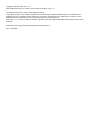 2
2
-
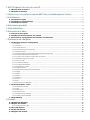 3
3
-
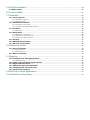 4
4
-
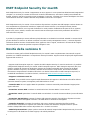 5
5
-
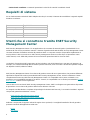 6
6
-
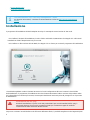 7
7
-
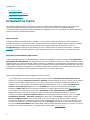 8
8
-
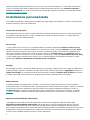 9
9
-
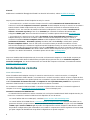 10
10
-
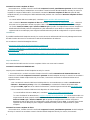 11
11
-
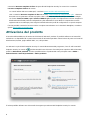 12
12
-
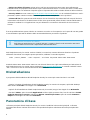 13
13
-
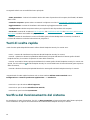 14
14
-
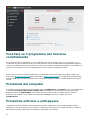 15
15
-
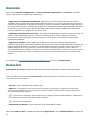 16
16
-
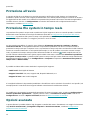 17
17
-
 18
18
-
 19
19
-
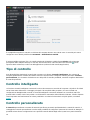 20
20
-
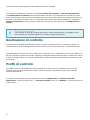 21
21
-
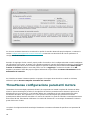 22
22
-
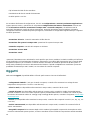 23
23
-
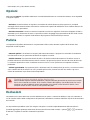 24
24
-
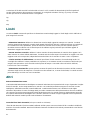 25
25
-
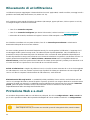 26
26
-
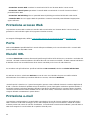 27
27
-
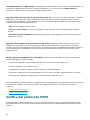 28
28
-
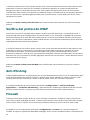 29
29
-
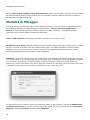 30
30
-
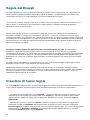 31
31
-
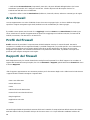 32
32
-
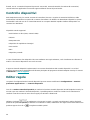 33
33
-
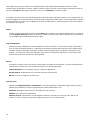 34
34
-
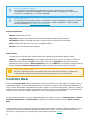 35
35
-
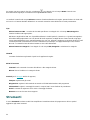 36
36
-
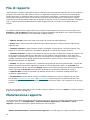 37
37
-
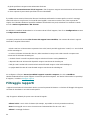 38
38
-
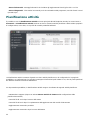 39
39
-
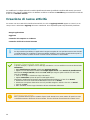 40
40
-
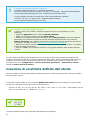 41
41
-
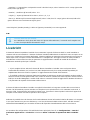 42
42
-
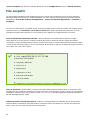 43
43
-
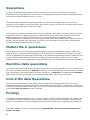 44
44
-
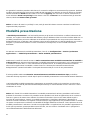 45
45
-
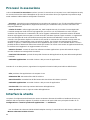 46
46
-
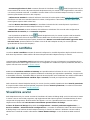 47
47
-
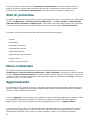 48
48
-
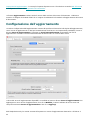 49
49
-
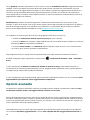 50
50
-
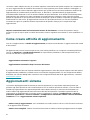 51
51
-
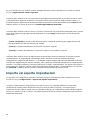 52
52
-
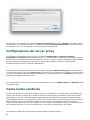 53
53
-
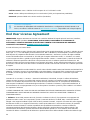 54
54
-
 55
55
-
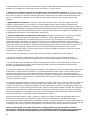 56
56
-
 57
57
-
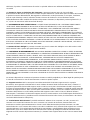 58
58
-
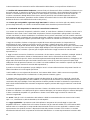 59
59
-
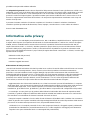 60
60
-
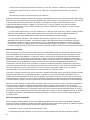 61
61
-
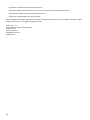 62
62
ESET Endpoint Security for macOS 6.9 Manuale del proprietario
- Tipo
- Manuale del proprietario
Documenti correlati
-
ESET Endpoint Security for macOS 6.10 Manuale del proprietario
-
ESET Endpoint Antivirus for macOS 6.10 Manuale del proprietario
-
ESET Endpoint Security 7 Manuale del proprietario
-
ESET Endpoint Security for Windows 8 Manuale del proprietario
-
ESET Endpoint Antivirus 7 Manuale del proprietario
-
ESET Endpoint Antivirus 8 Manuale del proprietario
-
ESET Endpoint Security for macOS Guida utente
-
ESET Endpoint Antivirus for macOS Guida utente
-
ESET Online Scanner Manuale del proprietario
-
ESET Endpoint Antivirus for Windows 10.1 Manuale del proprietario